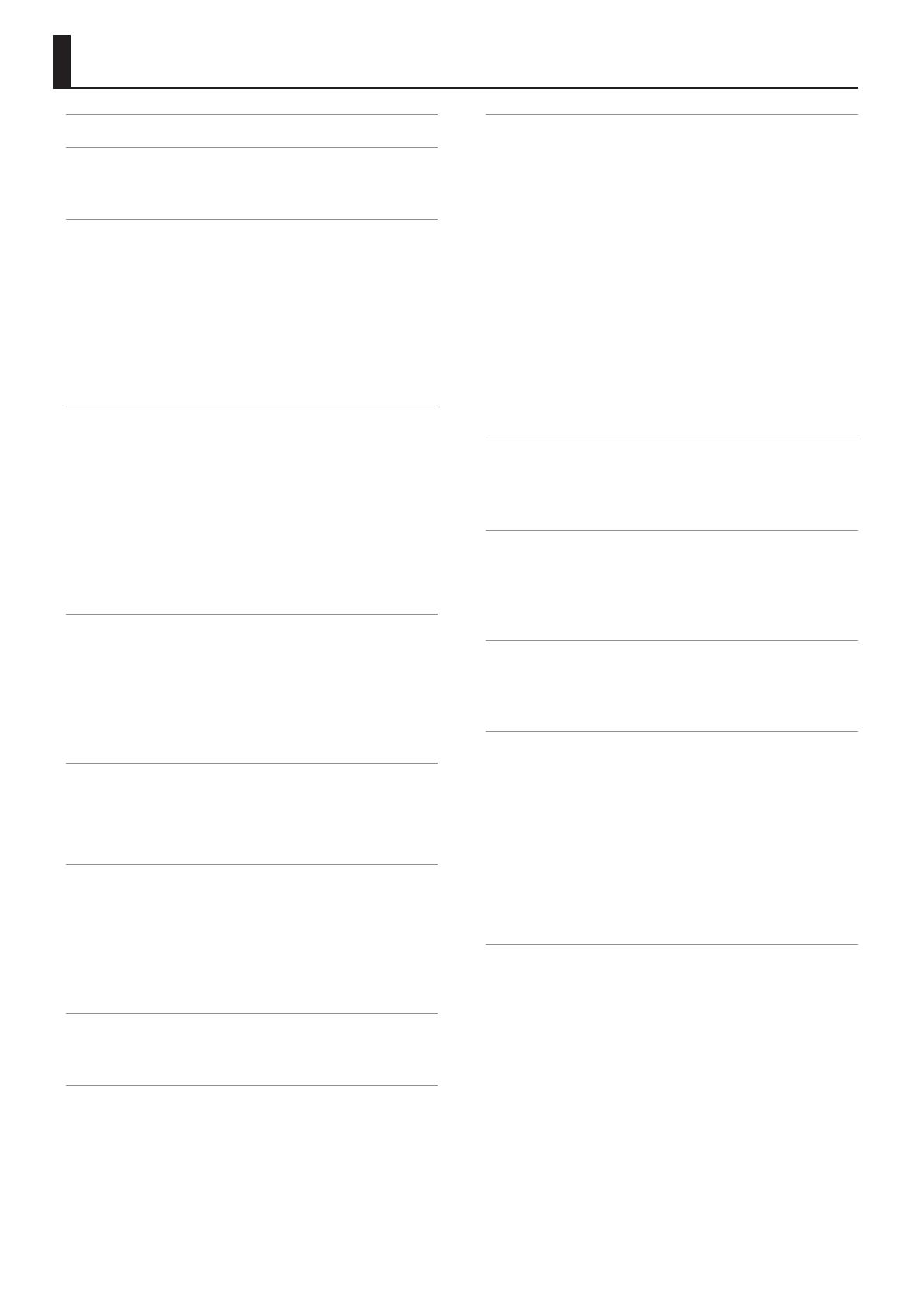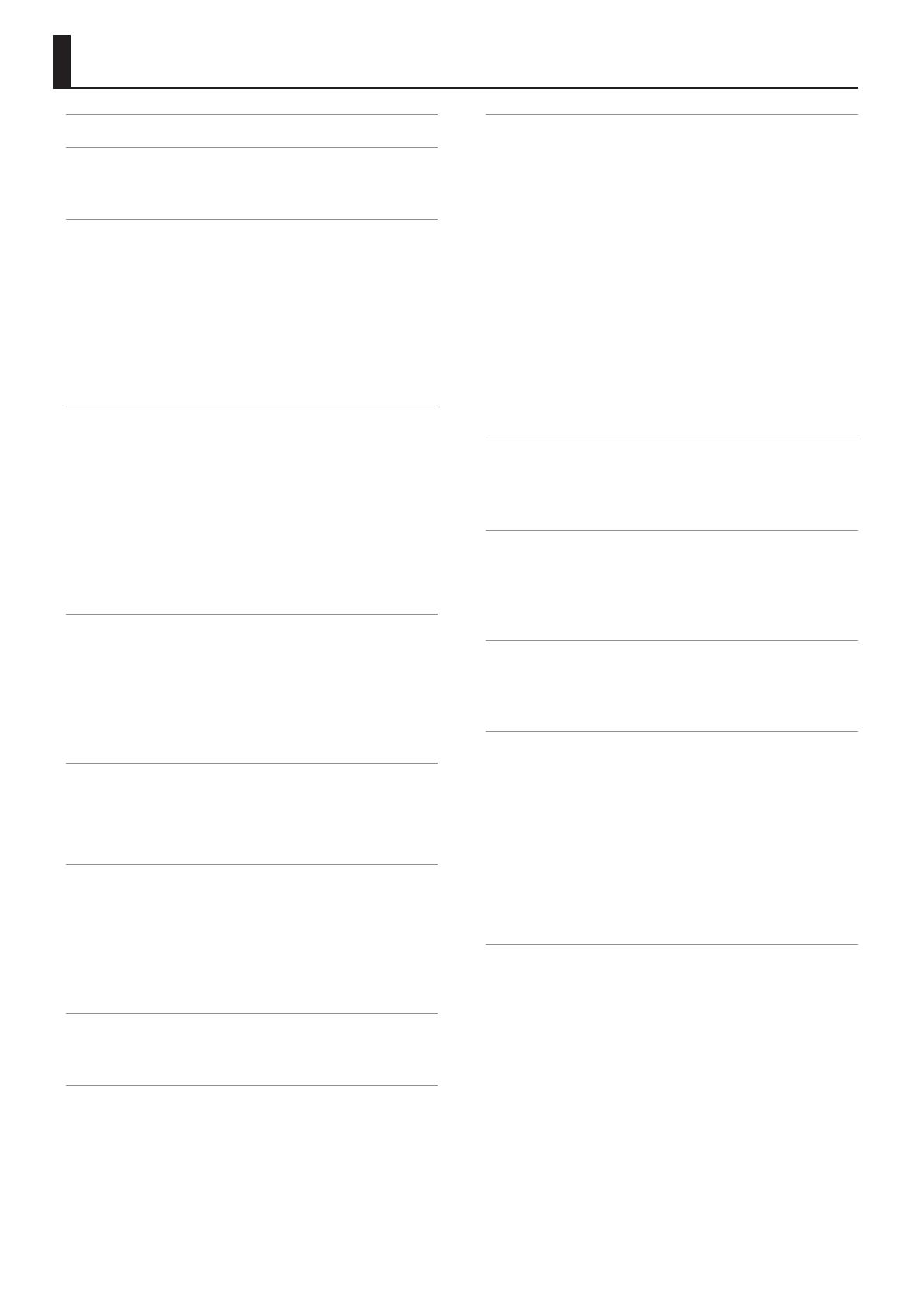
4
Обзор возможностей VR-09 . . . . . . . . . . . . . . . . . . . . . . . . . . . . . . . . . . . . . 3
Описание панелей . . . . . . . . . . . . . . . . . . . . . . . . . . . . . . . . . . . . . . . . . . . . . . 6
Лицевая панель . . . . . . . . . . . . . . . . . . . . . . . . . . . . . . . . . . . . . . . . . . . . . . . . 6
Тыльная панель (коммутационная) . . . . . . . . . . . . . . . . . . . . . . . . . . . . . 8
Подготовка к работе . . . . . . . . . . . . . . . . . . . . . . . . . . . . . . . . . . . . . . . . . . . . 9
Установка батарей . . . . . . . . . . . . . . . . . . . . . . . . . . . . . . . . . . . . . . . . . . . . . 9
Замена батарей . . . . . . . . . . . . . . . . . . . . . . . . . . . . . . . . . . . . . . . . . . 9
Установка на стойку . . . . . . . . . . . . . . . . . . . . . . . . . . . . . . . . . . . . . . . . . .10
Крышка порта USB . . . . . . . . . . . . . . . . . . . . . . . . . . . . . . . . . . . . . . . . . . . .10
Включение/отключение питания . . . . . . . . . . . . . . . . . . . . . . . . . . . . . .11
Включение питания . . . . . . . . . . . . . . . . . . . . . . . . . . . . . . . . . . . . .11
Отключение питания . . . . . . . . . . . . . . . . . . . . . . . . . . . . . . . . . . . .11
Прослушивание демо-пьес . . . . . . . . . . . . . . . . . . . . . . . . . . . . . . . . . . . .11
Выбор тембров . . . . . . . . . . . . . . . . . . . . . . . . . . . . . . . . . . . . . . . . . . . . . . . .12
Выбор тембров кнопками . . . . . . . . . . . . . . . . . . . . . . . . . . . . . . . . . . . . .12
Выбор тембров органа . . . . . . . . . . . . . . . . . . . . . . . . . . . . . . . . . .12
Выбор тембров фортепиано . . . . . . . . . . . . . . . . . . . . . . . . . . . . .13
Выбор синтезаторных тембров . . . . . . . . . . . . . . . . . . . . . . . . . .13
Использование пресетов (Registration) . . . . . . . . . . . . . . . . . . . . . . . .14
Загрузка пресета . . . . . . . . . . . . . . . . . . . . . . . . . . . . . . . . . . . . . . . .14
Выбор банка пресетов . . . . . . . . . . . . . . . . . . . . . . . . . . . . . . . . . .14
Сохранение пресета . . . . . . . . . . . . . . . . . . . . . . . . . . . . . . . . . . . . .15
Выбор тембров ударных . . . . . . . . . . . . . . . . . . . . . . . . . . . . . . . . . . . . . .15
Управление звуком органа . . . . . . . . . . . . . . . . . . . . . . . . . . . . . . . . . . . . .16
Использование регистров . . . . . . . . . . . . . . . . . . . . . . . . . . . . . . . . . . . .16
Примеры установок регистров . . . . . . . . . . . . . . . . . . . . . . . . . .18
Использование эффекта Rotary . . . . . . . . . . . . . . . . . . . . . . . . . . . . . . .19
Эффект Twin Rotary . . . . . . . . . . . . . . . . . . . . . . . . . . . . . . . . . . . . . .19
Использование перкуссии . . . . . . . . . . . . . . . . . . . . . . . . . . . . . . . . . . . .20
Использование вибрато/хоруса . . . . . . . . . . . . . . . . . . . . . . . . . . . . . . .21
Управление синтезаторным звуком . . . . . . . . . . . . . . . . . . . . . . . . . . . .22
Управление огибающей громкости
(ATTACK, DECAY, RELEASE) . . . . . . . . . . . . . . . . . . . . . . . . . . . . . . . . . . . . . .22
Управление тональными характеристиками
(CUTOFF, RESONANCE) . . . . . . . . . . . . . . . . . . . . . . . . . . . . . . . . . . . . . . . . .22
Обработка эффектами . . . . . . . . . . . . . . . . . . . . . . . . . . . . . . . . . . . . . . . . .23
Использование эффектов (EFX) . . . . . . . . . . . . . . . . . . . . . . . . . . . . . . . .23
Использование контроллера D-BEAM . . . . . . . . . . . . . . . . . . . . . . . . .24
Установки контроллера D-BEAM . . . . . . . . . . . . . . . . . . . . . . . . .24
Использование джойстика . . . . . . . . . . . . . . . . . . . . . . . . . . . . . . . . . . . .25
Эффект портаменто (Portamento) . . . . . . . . . . . . . . . . . . . . . . . . . . . . .25
Длительность портаменто . . . . . . . . . . . . . . . . . . . . . . . . . . . . . . .25
Транспонирование . . . . . . . . . . . . . . . . . . . . . . . . . . . . . . . . . . . . . . . . . . . . .26
Транспонирование на октаву (Octave) . . . . . . . . . . . . . . . . . . . . . . . . .26
Транспонирование по полутонам (Transpose) . . . . . . . . . . . . . . . . .26
Исполнение несколькими тембрами . . . . . . . . . . . . . . . . . . . . . . . . . . .27
Наложение тембров (Dual) . . . . . . . . . . . . . . . . . . . . . . . . . . . . . . . . . . . .27
Наложение тембров фортепиано и синтезаторного . . . . .27
Наложение тембров органа
и фортепиано/синтезатора . . . . . . . . . . . . . . . . . . . . . . . . . . . . . .27
Отключение режима Dual . . . . . . . . . . . . . . . . . . . . . . . . . . . . . . .27
Разделение клавиатуры на партии левой
и правой руки (Split) . . . . . . . . . . . . . . . . . . . . . . . . . . . . . . . . . . . . . . . . . . .28
Назначение наложенных тембров на левую
и правую зоны клавиатуры . . . . . . . . . . . . . . . . . . . . . . . . . . . . . .28
Исполнение двумя тембрами органа . . . . . . . . . . . . . . . . . . . .28
Исполнение тембрами фортепиано и синтезатора . . . . . .30
Исполнение тембрами органа и фортепиано
или синтезатора . . . . . . . . . . . . . . . . . . . . . . . . . . . . . . . . . . . . . . . . .30
Воспроизведение звуков ударных в партии Lower . . . . . .31
Смена точки раздела . . . . . . . . . . . . . . . . . . . . . . . . . . . . . . . . . . . .31
Отключение режима Split . . . . . . . . . . . . . . . . . . . . . . . . . . . . . . .31
Исполнение под аккомпанемент паттерна ударных . . . . . . . . . . . .32
Выбор/воспроизведение паттерна ударных . . . . . . . . . . . . . . . . . .32
Смена темпа паттерна ударных . . . . . . . . . . . . . . . . . . . . . . . . . . . . . . .32
Установка громкости паттерна ударных . . . . . . . . . . . . . . . . . . . . . . .32
Запись исполнения . . . . . . . . . . . . . . . . . . . . . . . . . . . . . . . . . . . . . . . . . . . .33
Запись . . . . . . . . . . . . . . . . . . . . . . . . . . . . . . . . . . . . . . . . . . . . . . . . . . . . . . . . .33
Воспроизведение пьесы . . . . . . . . . . . . . . . . . . . . . . . . . . . . . . . . . . . . . .34
Переименование пьесы . . . . . . . . . . . . . . . . . . . . . . . . . . . . . . . . . . . . . . .35
Удаление пьесы . . . . . . . . . . . . . . . . . . . . . . . . . . . . . . . . . . . . . . . . . . . . . . .35
Функция Looper . . . . . . . . . . . . . . . . . . . . . . . . . . . . . . . . . . . . . . . . . . . . . . . .37
Использование функции Looper . . . . . . . . . . . . . . . . . . . . . . . . . . . . . . .37
Запись под аккомпанемент паттерна ударных . . . . . . . . . .38
Сохранение фразы . . . . . . . . . . . . . . . . . . . . . . . . . . . . . . . . . . . . . . . . . . . .38
Дополнительные функции . . . . . . . . . . . . . . . . . . . . . . . . . . . . . . . . . . . . .39
Автоматическое отключение питания (Auto O) . . . . . . . . . . . . . .39
Яркость дисплея (LCD Contrast) . . . . . . . . . . . . . . . . . . . . . . . . . . . . . . . .39
Сохранение набора пресетов на накопитель USB
(Save Registration) . . . . . . . . . . . . . . . . . . . . . . . . . . . . . . . . . . . . . . . . . . . . .39
Загрузка набора пресетов с накопителя USB
(Load Registration) . . . . . . . . . . . . . . . . . . . . . . . . . . . . . . . . . . . . . . . . . . . . .40
Удаление набора пресетов с накопителя USB
(Delete Registration) . . . . . . . . . . . . . . . . . . . . . . . . . . . . . . . . . . . . . . . . . . .40
Форматирование накопителя USB (Format USB) . . . . . . . . . . . . . . .41
Восстановление заводских установок (Factory Reset) . . . . . . . . . .41
Содержание
Перед началом использования прибора внимательно прочтите разделы “Техника безопасности” и “Важные замечания”. В них содержится ин-
формация относительно правильного использования устройства. Для того чтобы максимально эффективно использовать все функциональные
возможности прибора, прочтите данное руководство целиком. Храните руководство под рукой, оно может пригодиться в дальнейшем.
Copyright © 2013 ROLAND CORPORATION
Все права защищены. Воспроизведение данного материала в любой форме без письменного разрешения ROLAND CORPORATION запрещено.